
Cylinder Remade trae animaciones de paginación basadas en Swift a su pantalla de inicio
21 noviembre, 2022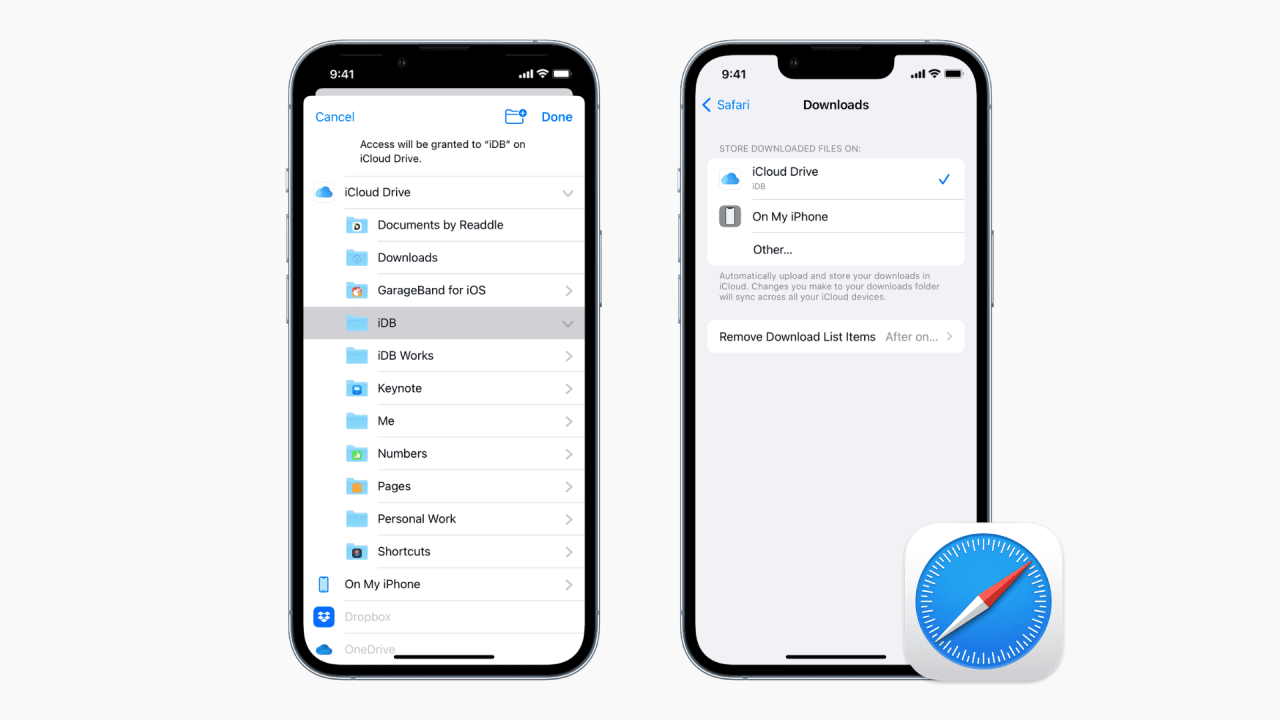
Cómo cambiar dónde se guardan los elementos descargados de Safari
22 noviembre, 2022Cómo mostrar, agregar y editar notas musicales en GarageBand
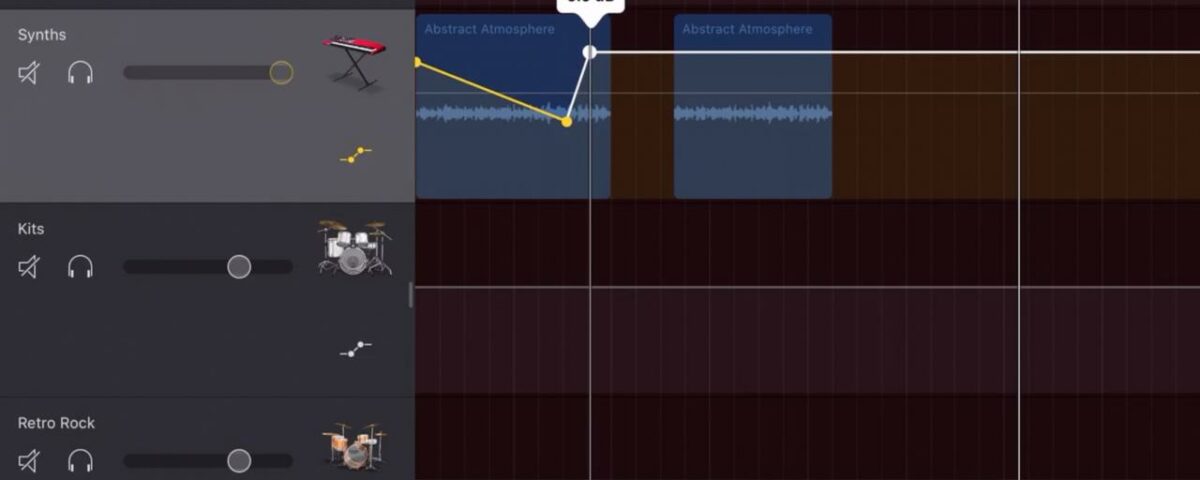
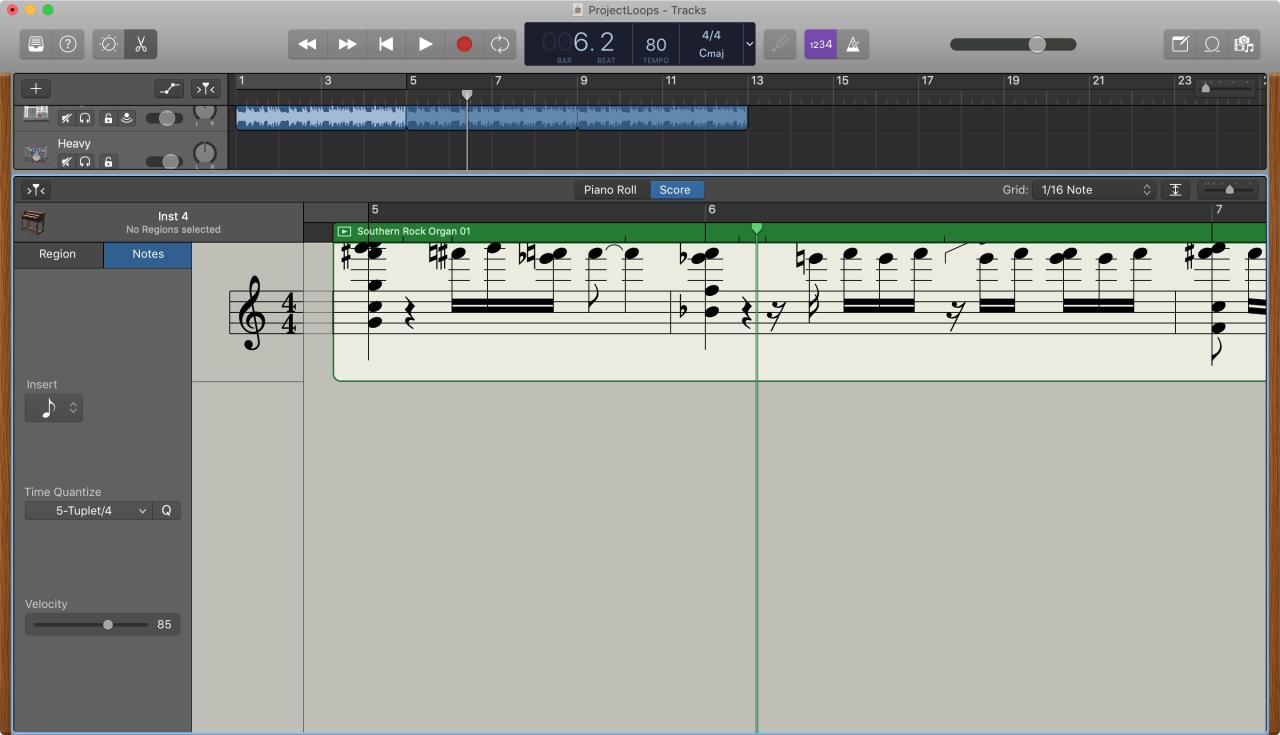
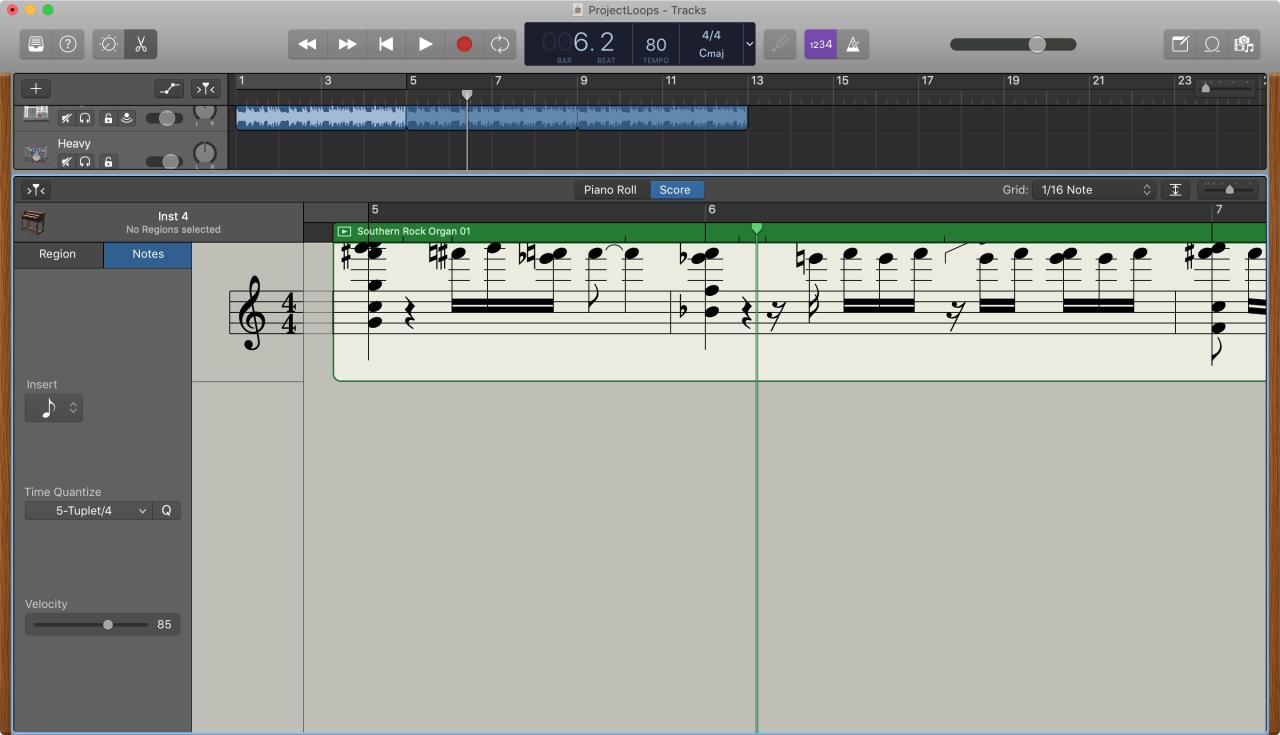
Si desea trabajar con las notas musicales en GarageBand para su canción, puede mostrar, agregar y editar notas. En GarageBand en Mac, puede trabajar con notas para regiones MIDI y en iOS, puede trabajar con ellas para regiones de instrumentos táctiles verdes.
Te mostramos cómo mostrar, agregar y editar notas musicales en GarageBand en Mac e iOS.
Trabajar con notas musicales en Mac
Abre tu canción en GarageBand en Mac y luego abre el editor de partituras . Puede hacer esto haciendo doble clic en la región MIDI o presionando la tecla N.
En la parte inferior, en el centro, haz clic en Puntuación . Esto mostrará la notación musical para esa región. Puede acercar o alejar la pantalla usando el control deslizante Zoom a la derecha.
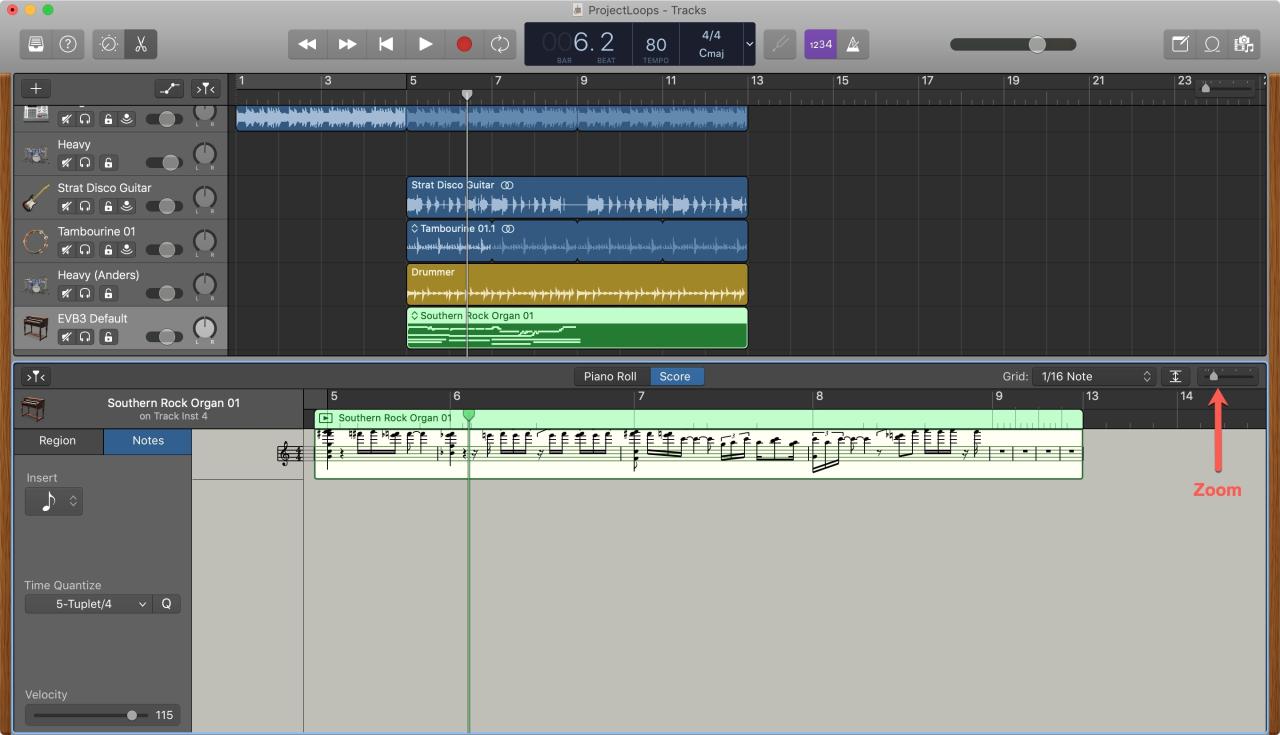
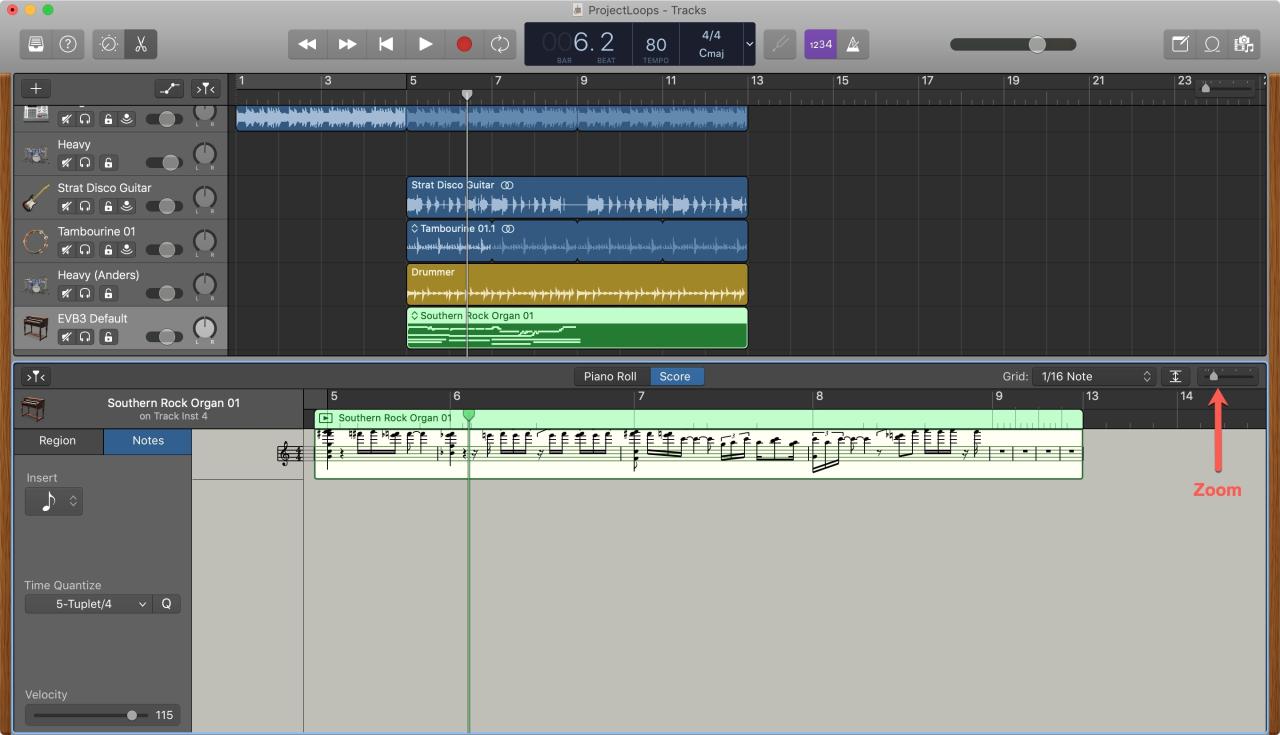
Puede hacer clic en una nota para escucharla, moverla arrastrándola o eliminarla haciendo clic en ella y presionando la tecla Eliminar . Para seleccionar varias notas, mantenga presionada la tecla Mayús y haga clic en cada una.
Para escuchar esa región a medida que realiza los cambios, haga clic en el pequeño botón Reproducir en la esquina superior izquierda de la pantalla Partitura.
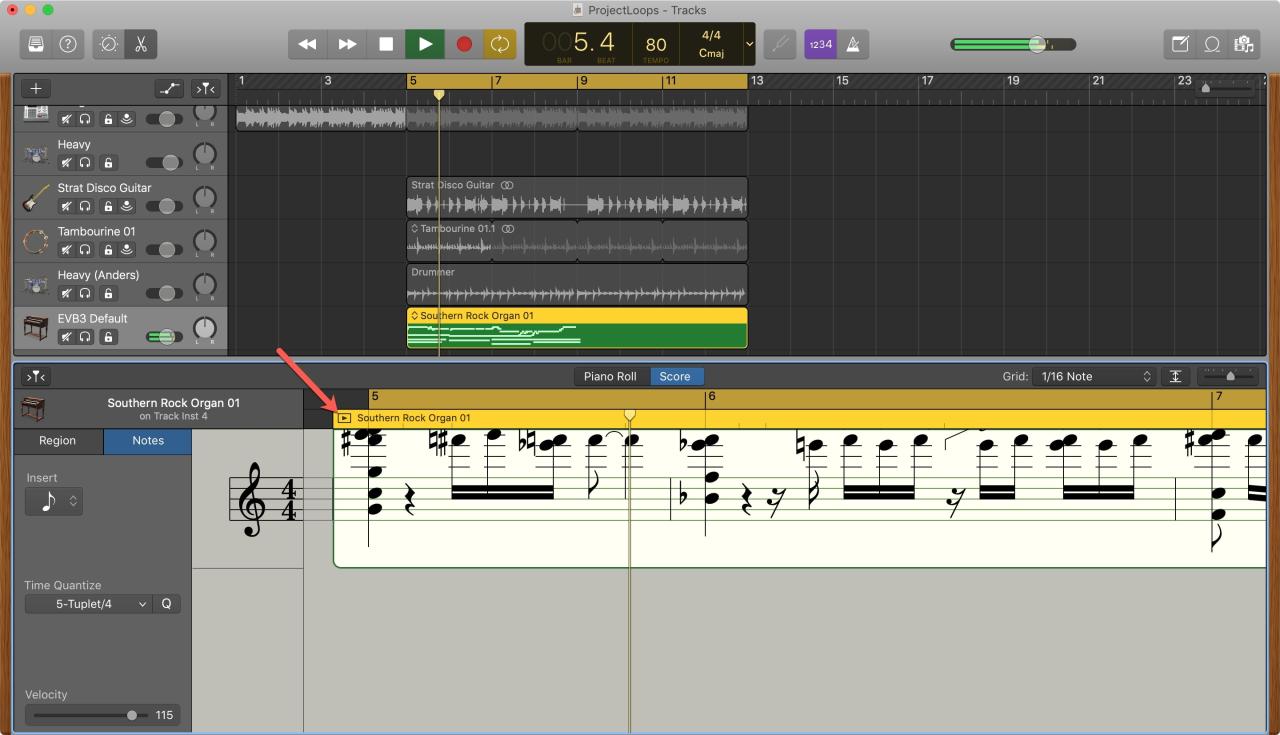
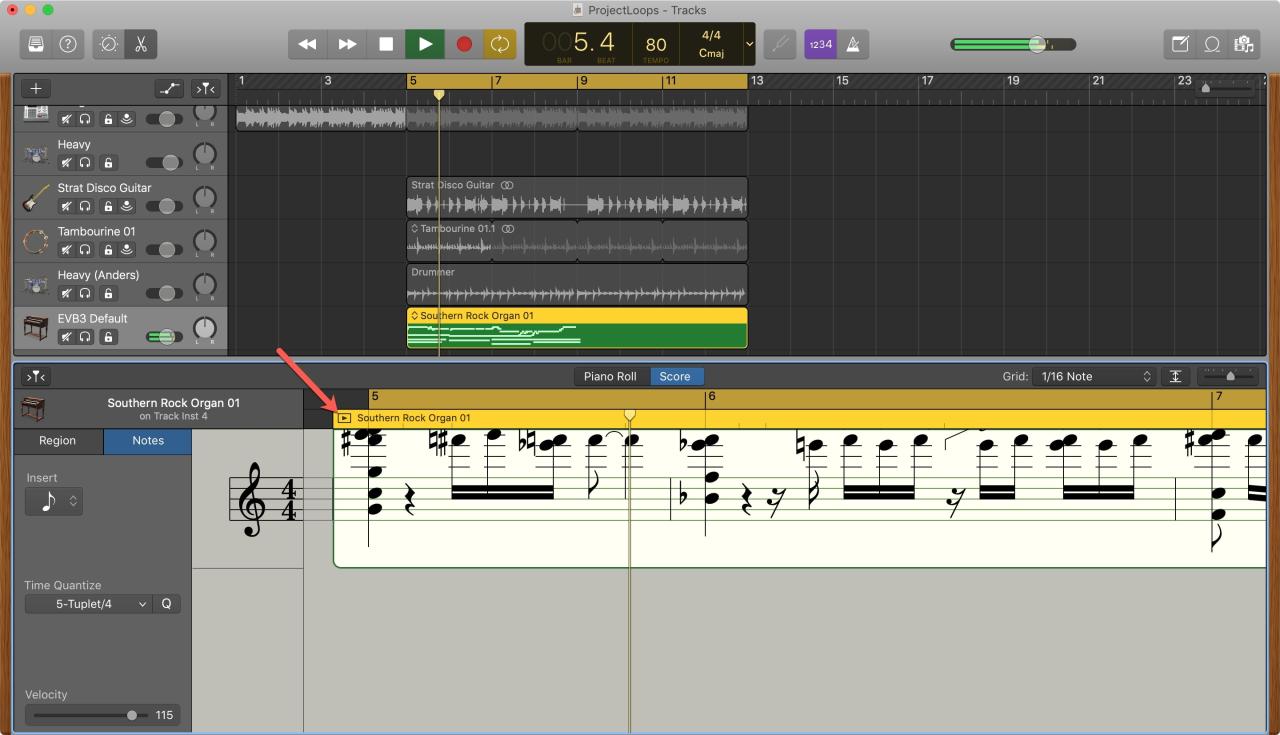
En el Inspector del editor de partituras, que es el área gris en el extremo izquierdo, haga clic en Notas . A continuación, puede ajustar Time Quantize o Velocity . También puede seleccionar una nota para agregar en el cuadro desplegable Insertar .
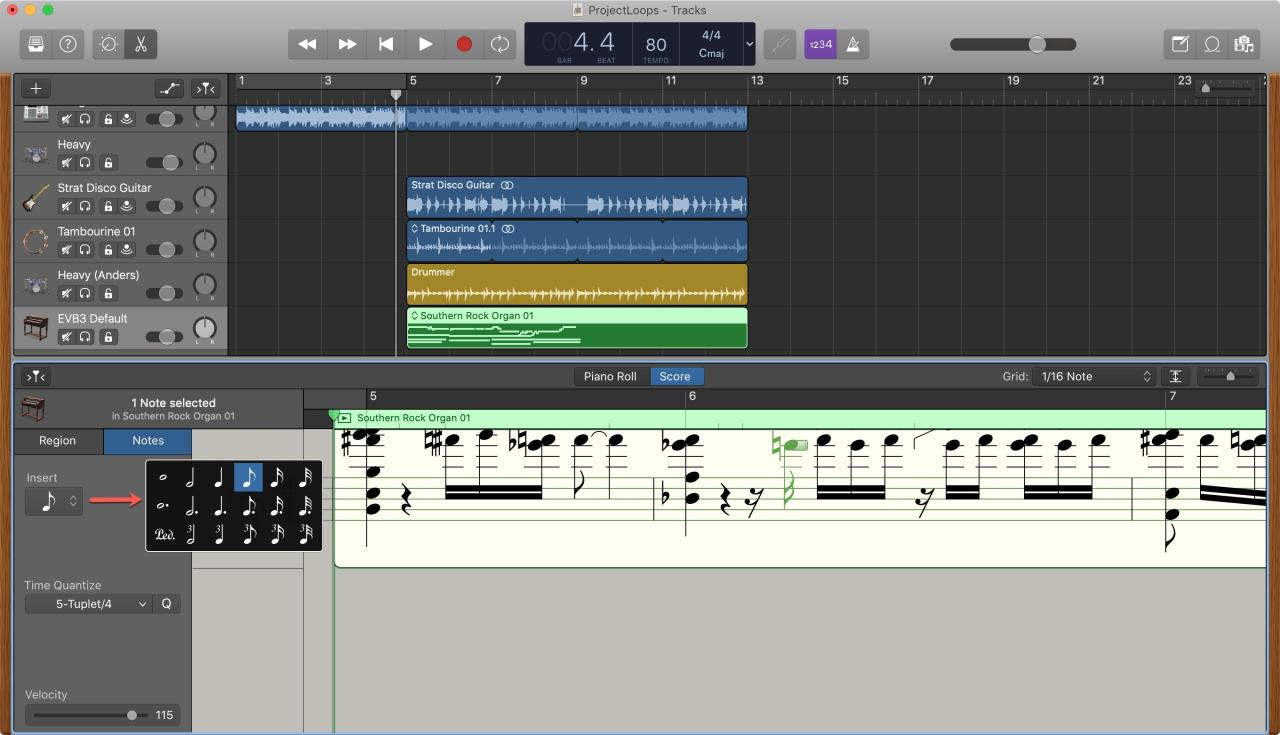
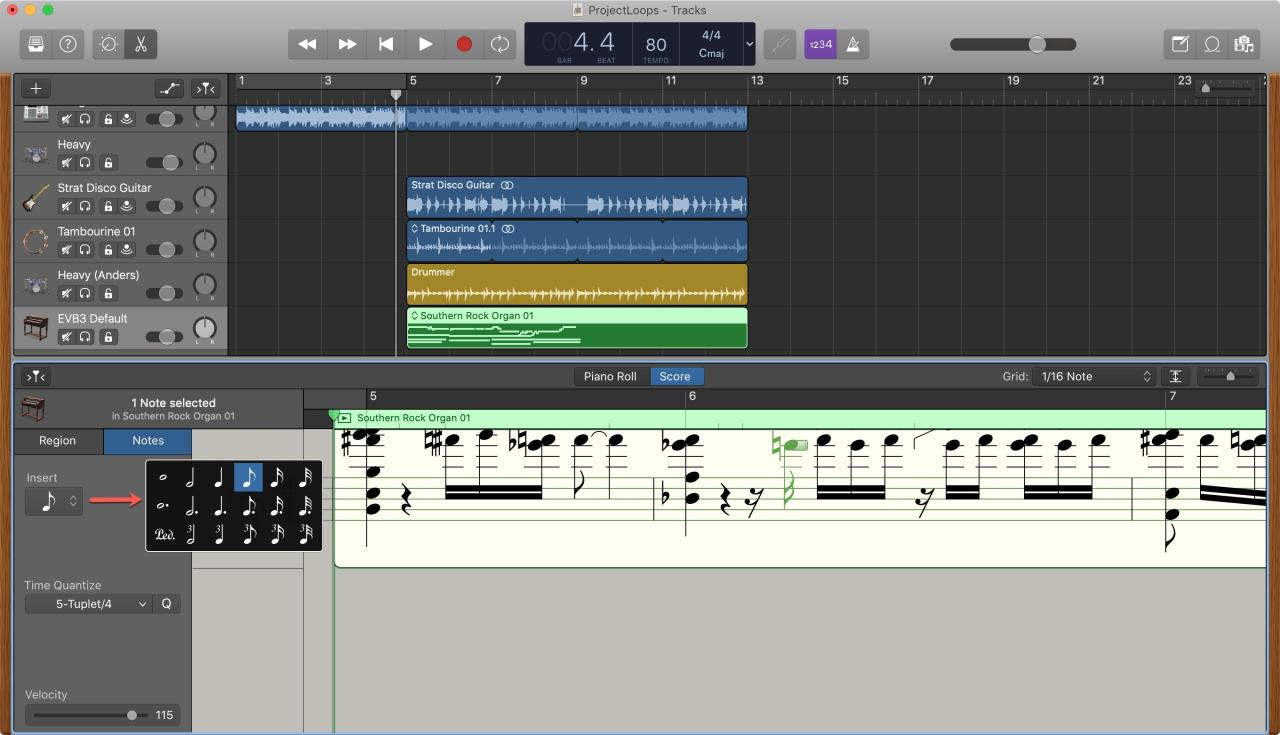
Trabajar con notas musicales en iOS
Abra su canción en GarageBand en iPhone o iPad y luego abra el Editor . Toca dos veces la región y selecciona Editar .
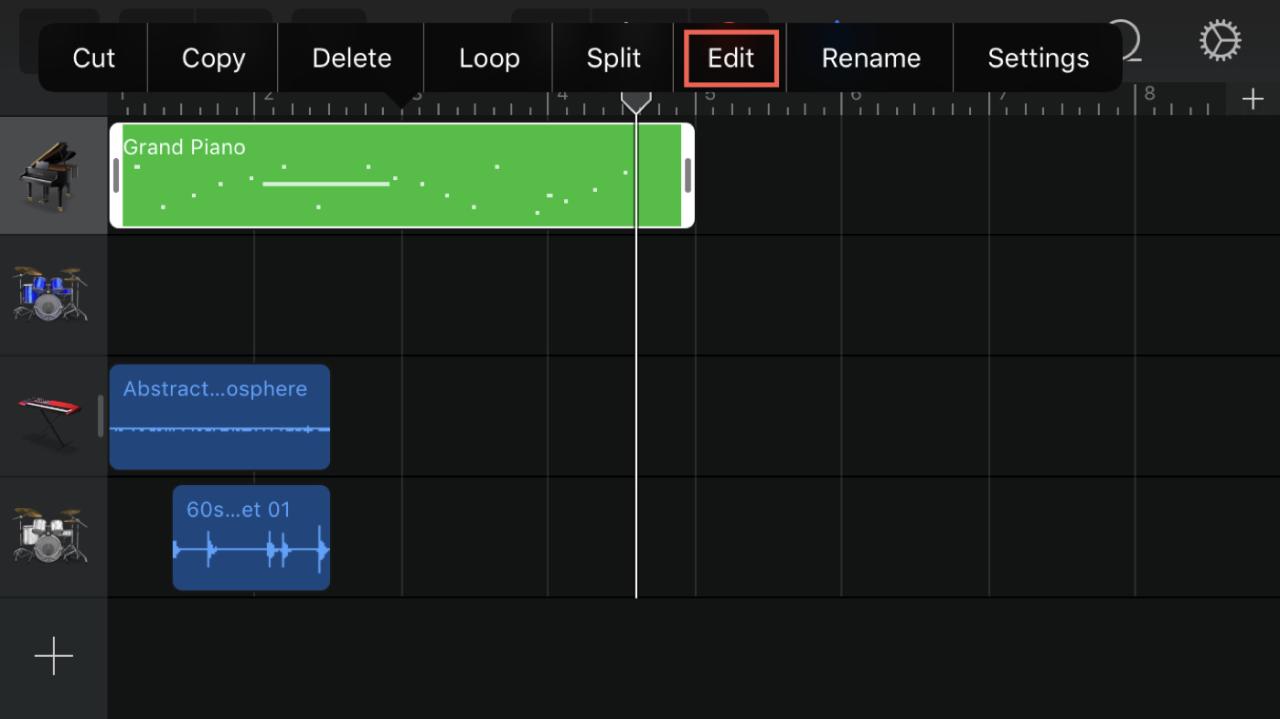
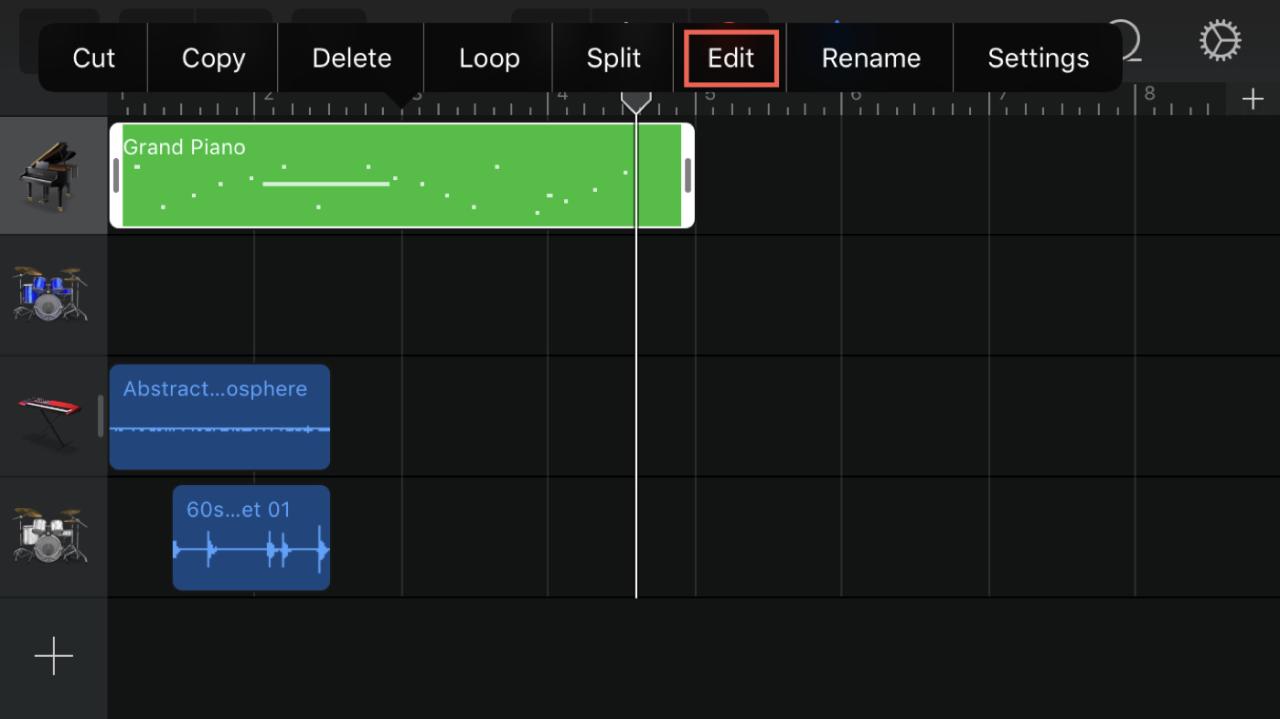
Notará que se trata de un primer plano de la vista Pistas en lugar de notas musicales. Pero aquí es donde puedes trabajar con tus notas en iOS. Use sus dedos para pellizcar para acercar o alejar.
Toque para seleccionar una nota o para seleccionar varias notas, toque, mantenga presionado y luego toque las notas adicionales. El menú contextual le permite cortar, copiar, eliminar o cambiar la velocidad. Para mover una nota, toque, mantenga presionado y arrastre.
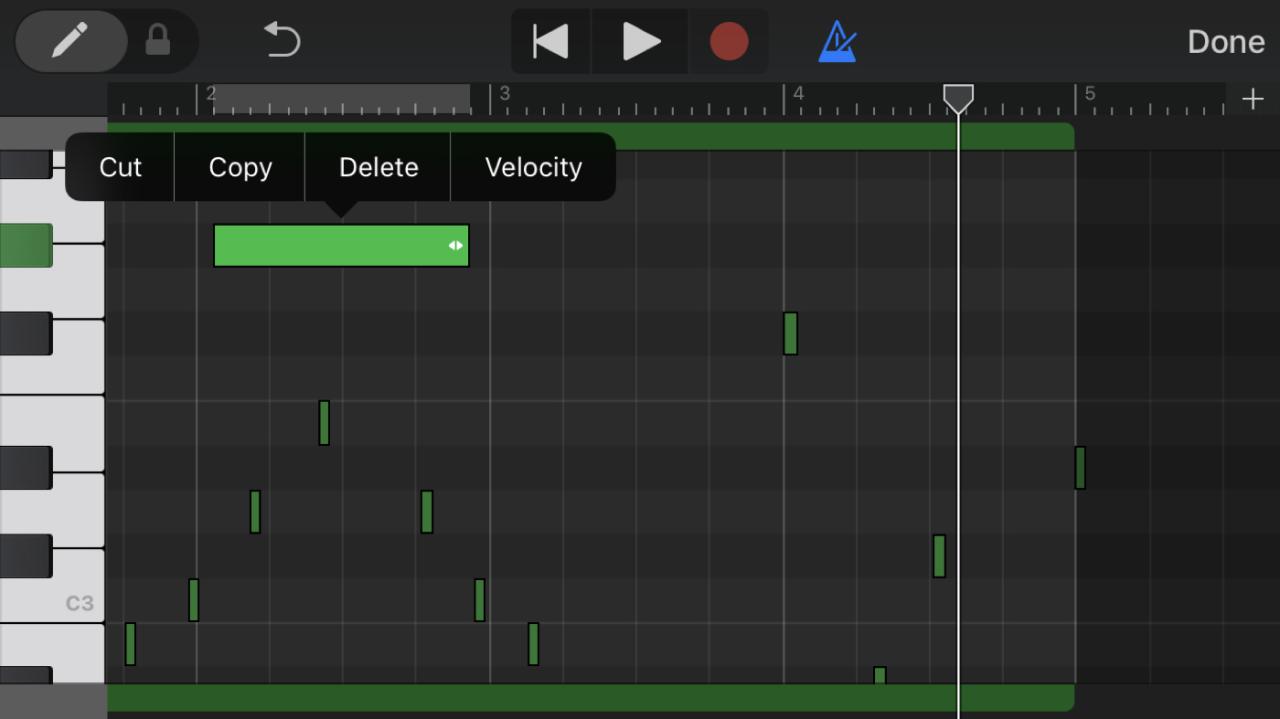
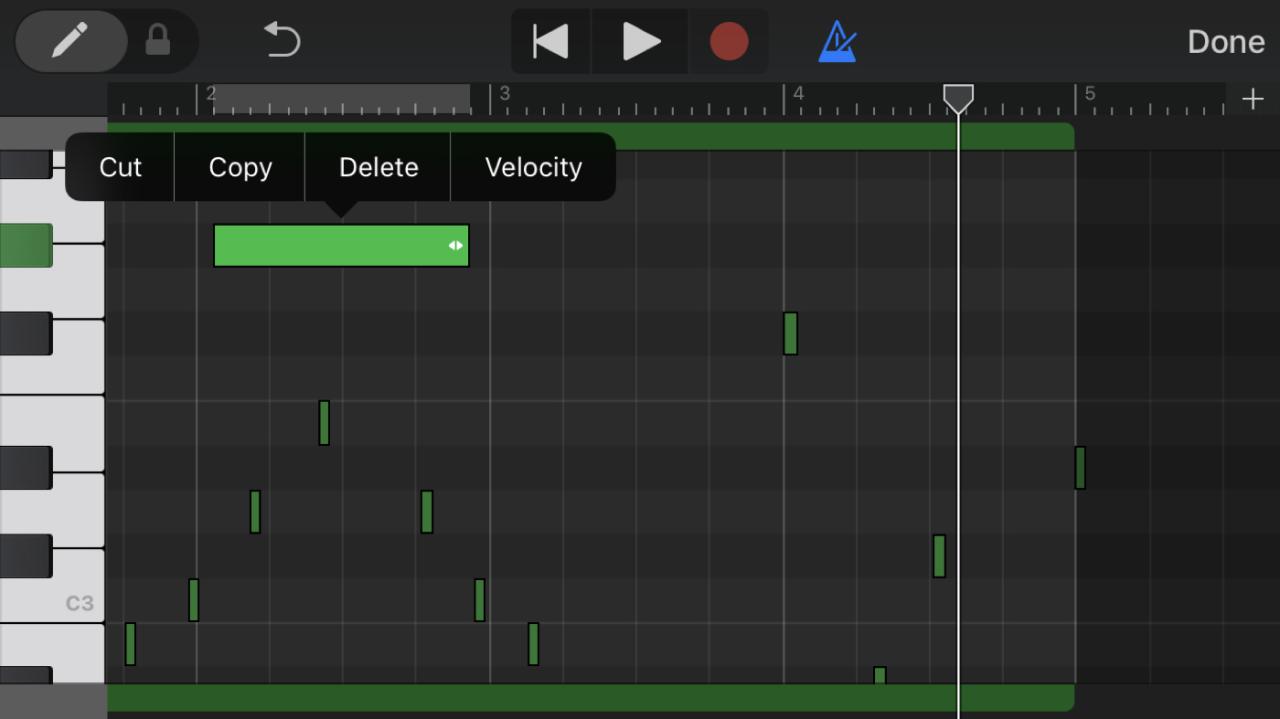
Para agregar más notas, toque y mantenga presionado el botón Agregar notas (icono de lápiz) en la parte superior izquierda o mueva su control deslizante para bloquearlo en su lugar. Luego, toque en la pantalla donde desea la nueva nota. Puede alargar una nota arrastrando el borde derecho de la misma o cambiar su tono moviéndola hacia arriba o hacia abajo en la pantalla.
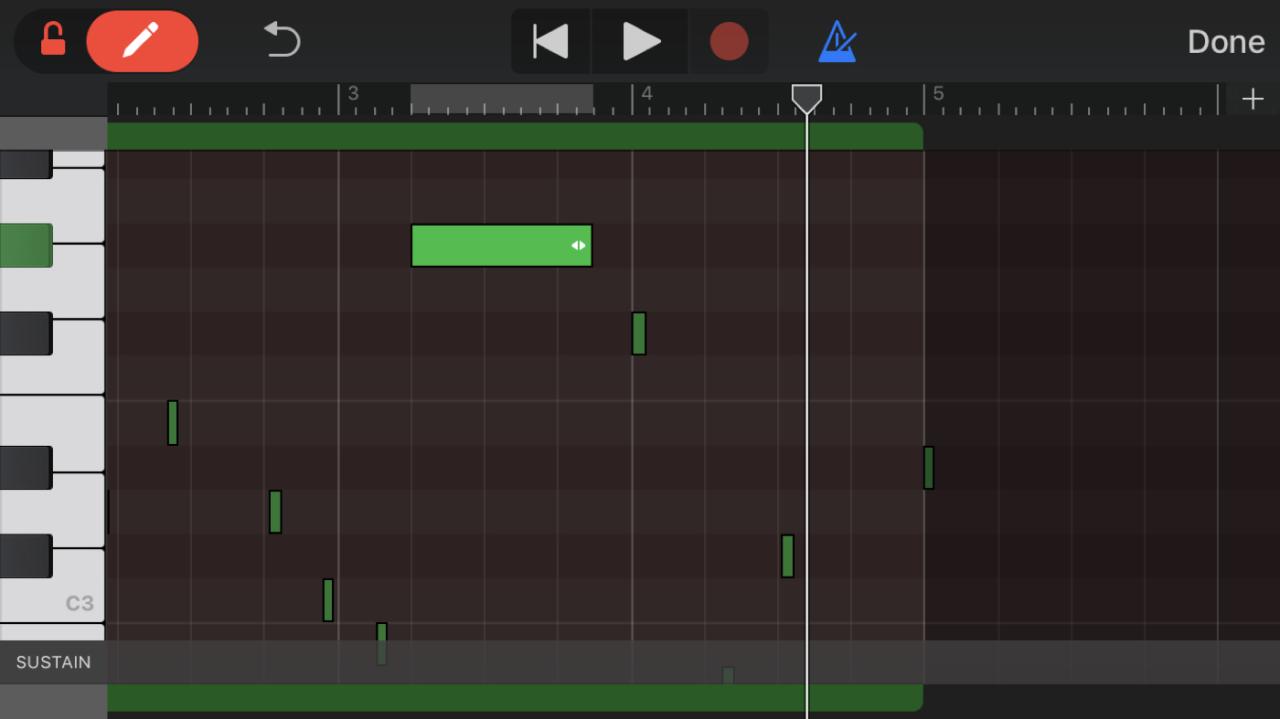
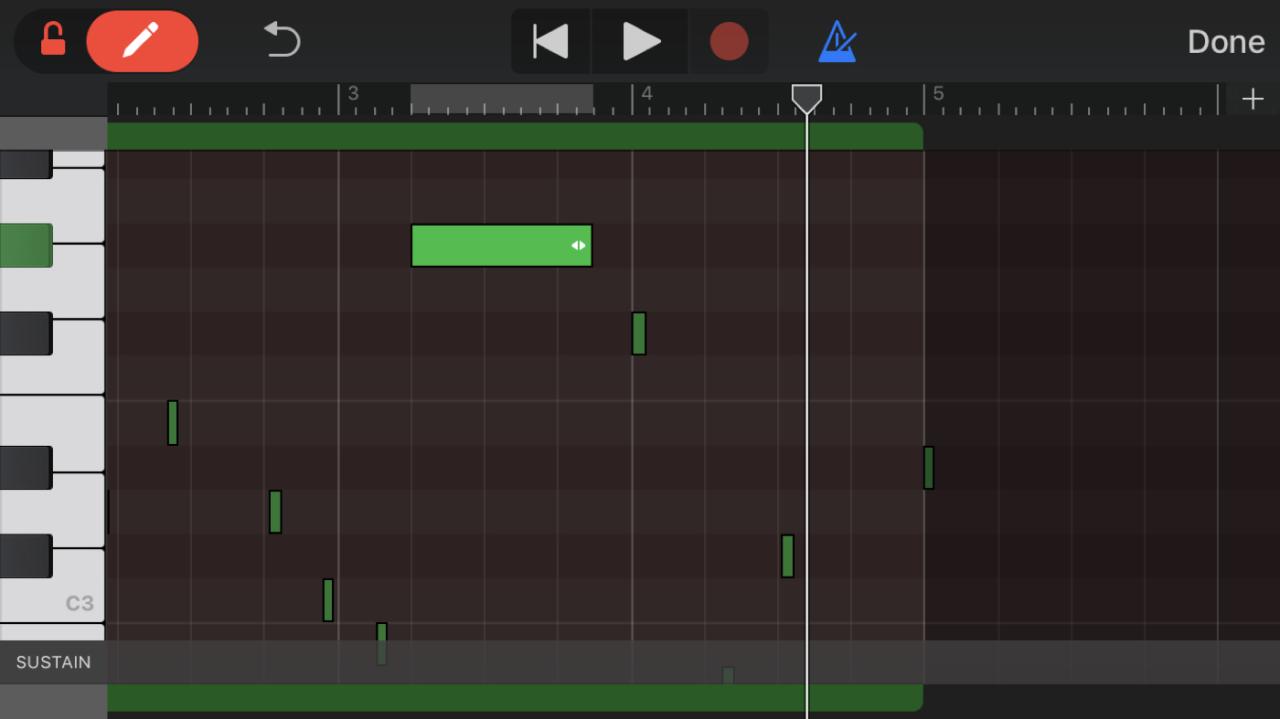
Cuando termines, toca Listo .
Envolviendolo
Si desea afinar las regiones de su canción en GarageBand, trabajar con notas es bastante fácil de hacer. ¿Es esto algo en lo que estás listo para profundizar con tu música? ¡Haznos saber!
Para obtener más ayuda con GarageBand , vea cómo trabajar con regiones o cambiar el tempo .






